murat335
New member
40) Mpeg dosyalarım AVI'ye çevirmek İstiyorum. Ne gibi araçlara ihtiyacım var?
Bu işlem için en yaygın kullanılan ve en uygun yazılım FlaskMpeg'dir. http://go,to/flaskmpeg adresinden indirebileceğiniz bu kodlama aracı ile Mpeg dosyalarını AVI formatına çevirebilirsiniz. Yapmanız gereken tek şey Öpen sekmesi altından kodlamak istediğiniz Mpeg dosyasını seçip, Select Output Format altından AVI Output seçeneğini işaretleyin. Bu seçeneğin hemen altında bulunan Select Output Modüle ile codec bileşenini seçebilir ve ses kodlama ayarlarını değiştirebilirsiniz. FalskMpeg, sisteminizde yüklü olan tüm codec bileşenlerini kullanarak kodlama yapabileceği için, seçenek yelpazesi oldukça genişleyebilir.
41) Warez sitelerindeki popup'ları yüzünden bayılmak üzereyim. Bu sayfaların açılmasını nasıl engellerim?
Bunun iki yolu var. tiki bu küçük reklam canavarlarını açmamak ya da otomatik olarak kapatmak için kullanılan yazılımlar.
Bunlar arasında Popup Killer AdsGone (www.adsonegone.com), PopupDummy!, (www.dummysoftware.com) ve AdDelete (www.addeleie.com) sayılabilir, ikincisi de lE'nin internet ayarları üzerinden engellenecek sitelerin adreslerini elle girmek.
Bunun içinse Araçlar-İnternet Seçenekleri allından Sınırlanmış Siteler'e girin. Burada popup sitelerinin adreslerini girdiğinizde bir daha sizi rahatsız edemeyeceklerdir.
42) Türkçe ses sentezi yapabilen, bir başka deyişle Türkçe okuyan bir yazılım arıyorum. Nereye bakmalıyım?
Bu işi yapabilen bazı yazılımlar olsa da, her zaman mükemmel diksiyon beklemek hayal kırıklığı yaratabilir. Diksiyonu bozuk ama sayıları mükemmel okuyan Voice isimli küçük bir yazılımı www.tahribat.com adresinden indirebilirsiniz.
Türkçe ses sentezleme üzerine daha profesyonel örneklerden biri olan Geveze ise www.gvz.com.tr adresindedir. Geveze ücretsiz olmasa da, sitede bir deneme sürüşü yapmak mümkün.
43) Windows 98 kurulum CD'sinin içeriğini sabit diske kopyalayarak kurulum yapabiliyorum. Windows XP'yi sabit disk üzerinden kurmam mümkün mü?
Evet bunu yapmak olasılık dahilinde, ilk olarak Windows XP kurulum CD'si içindeki İ386 klasörünü sabit diske kopyalamakla işe başlayın. Daha sonra sistemi Windows 98 başlangıç menüsünden DOS komut satırına düşecek şekilde açın.
I386 klasörüne geçerek winnt32.exe yazın ve enter'a basın. Windows XP Setup başladığında, sizden sistem dosyalarının bulunduğu klasör ismini isteyecektir. Bu satırda I386 klasörünün yerini (C:\i386 gibi) belirtip devam ettiğinizde, kurulum başlayacaktır. Sabit disk üzerinden yapılan kurulumların bir diğer avantajı da daha kısa sürmeleridir.
44) İkiye bölünmüş sabit diskimdeki C: sürücüsünde Windows 98 kuruluydu. Daha sonra Windows XP'yi D: sürücüsüne kurdum sonradan 98'i elle sildim. Sistemi başlattığımda benden olmayan Windows 98 ile XP arasında seçim yapmam isteniyor. Bundan nasıl kurtulurum?
Bu oldukça kolay. Bilgisayarım simgesi üzerine sağ tuşla tıklayın ve Özellikler'e girin. Gelişmiş sekmesi altındaki Açılış ve Kurtarma butonunu tıklayın. Açılan pencerede Sistem Açılışı altında Düzenle seçeneğini göreceksiniz. Bu butonu tıkladığınızda Notepad ile boot.ini dosyası açılacaktır. Burada Windows 98 ile ilgili satırı silerseniz, sistemi başlattığınızda işletim sistemi seçimi yapma ekranının belirmediğini göreceksiniz. Dikkat! Boot.ini dosyasını bozarsanız, sisteminiz açılmayabilir.
45) Sistemimde Windows 98 ve Süse Linux kullanıyorum. Linux'u kurarken LlLO'yu MBR'ye yazdırmıştım. Linux'u kaldıracak olsam MBR'yi eski haline nasıl getirebilirim?
Sistemi Windows 98'den açarak F8 ile başlangıç seçeneklerine girin ve DOS komut satırına geçin.
Fdisk /mbr yazarak Enter'a bastığınızda MBR eski haline gelecek ve sistem eskiden olduğu gibi Windows 98 ile açılmaya başlayacaktır.
46) Bir CD'ye dosyalarımı yedeklemistim. CD yazdıktan sonra hala bos yer olduğundan, daha sonra üzerine başka dosyalar da kopyaladım. Fakat CDROM | sadece ikinci partide yazdığım dosyaları görüyor. Eski dosyalara ulaşmak için ne yapmalıyım?
Görünüşe göre CD üzerinde birden fazla ya da farklı formatta 'track'ler oluştuğu için CDROM sadece son yazılanı görüyor. Windows Explorer altından ilk yazılan dosyalara ulaşmak imkansızdır. Bu dosyaları görmek ve kopyalamak için üçtincü parti bir yazılıma ihtiyacınız var. Bu yazılımlar arasında (www.isobuster.com) ISOBuster'ı tavsiye edebiliriz. Hatalı ya da yanlış formatta yazılmış multisession CD'lerin içindeki tüm veriye erişim sağlayan bu küçük yazılımı www.isobuster.com adresinden indirebilirsiniz.
47) Web sitemde kullanmak için hareketli gif dosyaları yaratmak istiyorum. Bunu nasıl yapabilirim?
Hareketli gif hazırlamak için en kullanışlı yazılımlardan biri Ulead Gif Animator 5.0'dır. www.ulead.com adresinden indirebileceğiniz bu yazılım, sadece hareketli gif hazırlamakla sınırlı değil. Bu araçla düzenlenebilecek ve web sayfalarında kullanılabilecek animasyonlar için desteklenen biçimler arasında exe dosyaları, avi ve Flash da bulunuyor.
48 ) MP3 dosyalarımı düzenlemek (Kesmek, yapıştırmak ve islemek) istiyorum. Bunu MP3 dosyalarını wav ya da başka formata çevirmeden nasıl yapabilirim?
MP3 kodlama ve çalma yeterliliği olan bir ses işleme yazılımına ihtiyacınız var. Bu yazılımlara en güzel örneklerden biri Sonic Foundry Soundforge 5.0 olacaktır. Soundforge 5.0 ile açtığınız ve düzenlediğiniz MP3 dosyalarını istediğiniz hemen her formatta (.mov, .iff, .pca, .wav, .rm, .asf, .pca gibi) kaydetmeniz mümkün olacaktır. Yazılımı www.sonicfoundry.com adresinden indirebilirsiniz.
49) Windows XP'nin hata raporlama özelliğinden bezdim. Hemen her program hatasında acılan bu pencereyi nasıl sayısal cennete yollarım?
Microsoft'un bu çok tartışılan aracı, Internet'e her zaman bağlı olmayan sistemlerde çok işe yaramadığı gibi, sıkıcı olabiliyor. Hata raporlamayı kapatmak için Bilgisayarım simgesi üzerine sağ tıklayarak Properties'e girin. Buradaki seçenekler arasında Advanced'i seçtiği
nizde geçilen pencerenin sağ alt bölümünde Error Reporting butonunu göreceksiniz. Butonu tıkladığınızda karşınıza çıkacak seçeneklerden 'Disable error reporting'i seçerek Apply'ı tıkladığınızda sorun kalmayacaktır.
50) Şu anda bir CD yazıcım yok. Elimdeki CD'leri daha sonra yine CD'ye kopyalamak üzere sabit diskimde saklamak istiyorum. Fakat kopyaladığım onca dosya ve klasörle uğraşmak istemiyor, hatta isin içinden çıkamaz hale gelmekten çekiniyorum. Ne yapmalıyım?
Elinizde bir CD yazıcı olmasa bile, Ahead Nero (www.ahead.com) ya da Easy CD Creator gibi yazılımlar bu konuda çok işinize yarayacaktır. Bu yazılımlarda CD kopyalamayı seçtiğinizde, CD'yi sabit diske tek parça bir 'image' dosyası olarak kopyalayabilirsiniz.
Bu yolla hem dosya sayısı azalacak, hem de image dosyalarını istediğiniz bir zaman kolaylıkla CD'ye aktarabileceksiniz. Eğer bu image dosyalarının içeriğini değiştirmek ya da içinden bir dosya almak isterseniz, 46. çözümde adı geçen IsoBuster yazılımını kullanabilirsiniz.
51) Üç ayrı USB cihazı aynı anda Sallanmak istiyorum ama anakaramda sadece iki port var. Ne yapabilirim?
Anakartlarm çoğunda, harici port ya da çoğaltıcı ile USB port sayısını 127'ye kadar çıkarabilirsiniz. Eğer anakartınızla beraber kasaya monte edebileceğiniz portlar gelmediyse, satın almak zorundasınız. Kart üzerinde genelde USB genişlemesi için belirlenmiş 'pin'ler, yanında küçük bir ibare ile bulunur. Yine de herhangi bir hata olasılığına karşı, anakart kullanma kılavuzunda bulunan pin haritasından yararlanmalısınız.
Doğru pin'lere bağladığınız harici USB portları, güç kaynağının da izin verdiği sayıda donanımı destekleyecektir. USB portu bulunan monitör gibi cihazlar ise kendi güç kaynaklarını kullandıkları için sisteme yük bindirmez.
52) Anakart BlOS'u üzerinde pynama yapılabildiğini (EPA logosunu değiştirmek gibi) biliyorum. Aynı şey GeForce ekran kartım için de geçerli midir?
Anakart BlOS'ları gibi, ekran kartlarının da BlOS'ları üzerinde oynama yapmak mümkündür. Bunu için http://guru3d.com/xbios adresinden son sürümünü indirebileceğiniz NVIDIA BIOS Editör isimli aracı kullanabir lirsiniz (Nvidia üretimi BlOS'lar için geçerli). Dikkat! BIOS editörü yazılımları kullanırken bilmediğiniz ayarlara dokunmayın. Ekran kartının BlOS'unu bozmak istemiyorsanız tabii.
53) Windows XP kullanıyorum. Birkaç yazılımı sıkıştırılmış bir dosyada toplayıp, gerektiğinde tek tıkla kurmak istiyorum. Bunu nasıl yapabilirim?
Başlat altından Çalıştır'a gelin ve satıra 'iexpress.exe' yazın. Enter'a bastığınızda açılan IExpress 2.0 ile kendi kurulum dosyanızı yaratabilirsiniz. Sihirbazdaki adımları izleyip, size uygun olanlarını seçerek işlemi bitirdiğinizde bir .exe dosyası yaratılacaktır. Çalıştırmak içinse dosyayı çift tıklamak yeterlidir.
54) AMD işlemci ve Windows XP kullanıyorum. Genelde gündüz saatlerinde bilgisayarım hiç neden yokken kapanıyor. Sorunun herhangi bir yazılım ve işletim sistemi ile ilgisini kuramadım.
Anakart BlOS'unda işlemci ısısı ile ilgili bölüme göz atmanızı öneririz. Bu bölümde işlemci belirli bir sıcaklığı geçtiğinde uyarı ve sistemi kapatmayla ilgili seçenekler göreceksiniz. Eğer bu ısı değerleri düşükse (55 derece gibi), özellikle sıcak günlerde işlemci yeterince soğutulamadığı için sistem kendini kapatacaktır. Isı değerlerini artırırsanız bu sorununuz geçici olarak çözülebilir. Kökten çözüm içinse kasayı ve işlemciyi daha iyi soğutmak için daha güçlü ya da ek fanlar kullanmanız gerekir. Yine de işlemcinizi 70 derece ısıda çalıştırmanızı tavsiye etmeyiz.
55) Eski ekran kartımla birlikte gelen WinFast DVD oynatıcı yazılım kullanıyorum. Yeni DVD sürücüm OEM olduğu ve paketten DVD oynatıcı çıkmadığı için WinFast kullanmaya devam ediyorum. Fakat seste sürekli bir hışırtı söz konusu. Sürücü güncellemesi ve kablo değişimi sonrası sonuç fark etmiyor. Yeni ekran kartımın markası ve yonga seti eskisiyle aynı. Problem ne olabilir?
Muhtemelen ekran kartınız MX100 serisinden. Yeni ekran kartınızın dahil olduğu seride (MX200 gibi) sorunu yaratan bu küçük 'bug'ın sürücü güncellemesi ya da kablo değişimi ile çözülmesi mümkün değil. Bu tür ekran kartları için farklı bir ANSI yükseltmesi ve DVD oynatıcıya ihtiyacınız var. Diğer bir deyişle, daha yeni bir yazılım kullanmalısınız.
56) Yaklaşık bir ay önce belgelerim klasörü içerisinde bulunan bir başka klasörü farenin sağ tuşu ile tıklayıp özellikler bölümünden gizli kutusunu aktif hale getirmiştim. Bu klasör ve içindeki belgelere şu anda ulaşamıyorum.
Bunun için Windows'un gizli klasörleri gösterme seçeneğini aktif hale getirmeniz gerekli. Bu işlemi yapmak için de herhangi bir klasör penceresini açın. TOOLS menüsünden FOLDER OPTIONS komutunu çalıştırın. Ekrana gelecek olan diyalog kutusunun VIEW bölümüne gelin. Bu bölümdeki listeden aşağı doğru kayın ve SHOW HIDDEN FILES AND FOLDERS seçeneğini aktif hale getirin.OK düğmesine basın ve diyalog kutusunu kapatın. Artık gizli dosyalarınız görünür hale gelecektir.
57) 3 gün önce bilgisayarıma format atmam gerekti. Ondan sonra ise her şeyi yeniden yükledim. Ancak Başlat menüsünün eskisinden çok daha yavaş açıldığını fark ettim. Arkadaşlarım Registry'den bir şeyler yapmamı söylediler, Acaba bu yavaşlığın formatla bir ilgisi var mıdır?
Windows baştan kurulunca menüleri hızlı açma seçeneği kapanmış olabilir. Bu problemi gidermek ve menülerin hızlı açılmasını sağlamak için aşağıdaki adımları takipediniz:
1.BAŞLAT menüsünden ÇALIŞTIR komutunu çalıştırın.
2. Ekrana gelecek olan diyalog kutusu içerisinde REGEDIT yazıp ENTER tuşuna basın.
3. Sol taraftaki klasör yapısını takip ederek HKEY_CURRENT_USER\Control Panel\Desktop bölümüne gelin.
4. Sağ panelde MenuShowDelay seçeneğini göreceksiniz. Üzerine çift tıklayın ve değerini 0 yapın.
5. Tamam'a tıklayın ve Registry editörünü kapatın. Windows 98'i açıp kapadığınızda alt menülerin açılması için gereken zamanın kısaldığını göreceksiniz.
58 ) Windows 98 ve Internet Explorer 5.5 kullanıyorum. Bağlantı penceresinde "parolayı kaydet" kutucuğu kapalı olduğu için, her bağlanışta parolayı yeniden yazmak zorunda kalıyorum. Parolayı kaydedebilmem ve Windows 98'in bu parolayı aklında tutabilmesi için ne yapmalıyım?
Bu seçeneğin aktif olabilmesi için Windows 98'in ağ ayarlarında ufak bir değişiklik yapmalısınız. önce Windows 98 CD'nizin elinizin altında bulunduğundan emin olun, çünkü gerekecek. Daha sonra BAŞLAT menüsünden AYARLAR * DENETİM MASASI komutunu çalıştırın. Ekrana gelecek olan pencerede AĞ simgesine çift tıklayın. Ekrana Windows 98'in ağ ayarlarını yapabileceğiniz bir diyalog kutusu gelecektir. Bu diyalog kutusu içerisinde YAPILANDIRMA bölümüne gelin. Buradaki listenin altındaki EKLE düğmesine basın. Açılacak olan diyalog kutusu içerisindeki listeden İSTEMCİ seçeneğinin üzerine çift tıklayın ve MICROSOFT AĞLARI İÇİN İSTEMCİ seçeneğini Windows 98'e ekleyin. Bu aşamada sizde Windows 98 CD-ROM'unu CD-ROM sürücüye takmanız istenebilir.
Bu seçeneği Windows 98'e ekledikten sonra AĞ seçenekleri diyalog kutusu içerisindeki listeye MICROSOFT AĞLARI İÇİN İSTEMCİ seçeneği eklenmiş olacaktır. TAMAM düğmesine basın ve diyalog kutusunu kapatın. Gerekli ayarlar yapıldıktan sonra Windows 98'i yeniden başlatın. Artık Internet'e bağlantı sağladığınız diyalog kutusu içerisinde PAROLAYI KAYDET seçeneğinin seçilebilir olduğunu göreceksiniz.
59) Windows 98 yüklü bilgisayarım hata mesajları vermeye başladı. Format atıp yeniden yüklemek istiyorum ama Cd key'in yazılı olduğu kutu kayıp! Bilgisayarımda yüklü olan bilgilerden bu cd-key'e ulaşmam mümkün müdür?
Elbette, bu bilgiyi Registry kayıtlarından bulup çıkartabilir ve bir kenara not edebilirsiniz. Bunun için aşağıdaki adımları takip etmeniz yeterlidir.
1. BAŞLAT menüsünden ÇALIŞTIR komutunu çalıştırın.
2. REGEDIT yazın ve ENTER tuşuna basın. REGISTRY editörü ekrana gelecektir.
3. Sol taraftaki ağaç yapısını kullanarak HKEY_LOCAL_MACHINE\SOFTWARE\Microsoft\Windows\Curr entVersion anahtarına gelin.
4. Sağ taraftaki listede ürün numaranızı göreceksiniz. Örnek için aşağıdaki resme bakabilirsiniz.
Artık bu ürün numarasını bir kenara not alabilir ve bu bilgiyi bir sonraki Windows kurulumunuzda kullanabilirsiniz.
60) Bir klasörün içeriği değiştiğinde Windows 98 bunu hemen anlayamıyor ve klasör penceresini F5 ile tazelemek gerekiyor. Bu tazeleme işini Windows 98'e daha sık ve daha hızlı yaptırtmak, böylece değişikliklerinizin anında klasör penceresine yansımasını istiyor olabilirsiniz.
Bunu yapmak için basit bir REGISTRY ayarı var. Başlat menüsünden Çalıştır komutunu çalıştırın. REGEDIT yazıp Enter tuşuna basın. HKEY_LOCAL_MACHINE/System/CurrentControlSet/control/Update bölümüne gelin.
Sağ taraftaki pencere içerisinde UpdateMode anahtarına gelin, sağ fare düğmesine basın ve açılacak olan menüden Değiştir komutunu çalıştırın. Açılacak olan pencerede 01 değerini 00 olacak şekilde değiştirin. Regedit uygulamasını kapatın, Windows 98'i kapatıp açın. Artık klasör pencereleriniz daha hızlı güncellenecektir.
61) YETERSİZ DİSK ALANI Uyarısı alıyorum devamlı ?
Sabit disk(ler)inizi son MB'ına kadar doldurmayı sevenlerdenseniz "Yetersiz Disk Alanı" uyarısı canınızı iyiden iyiye sıkıyordur. Bu uyarıyı kaldırmanın yolunu PC MAGAZINE ayrıcalığı ile aşağıda bulabilirsiniz. İlk önce bazı temel bilgileri verelim. Windows'un şart koştuğu boş disk alanları aşağıdaki gibidir. (Tablo 1)
Bu uyarı mesajını tekrar almak istemiyorsanız:
1. BAŞLAT*ÇALIŞTIR komutunu çalıştırın.
2. Ekrana gelecek diyalog kutusuna REDEDIT yazıp ENTER a basın.
3. HKEY_LOCAL_MACHINE \ System \ CurrentControlSet \ Control \ FileSystem yolunu izleyin.
4. Sağ bölümde boş bir yere sağ tuşla tıklayın ve çıkan menüden YENİ*DWORD Değeri ne tıklayın.
5. Bu yeni DWORD değerine DisableLowDiskSpaceBroadcast adını verin
6. Daha sonra bu değere çift tıklayıp aşağıdaki tabloya göre gerekli sayıyı girin. (Tablo 2)
Yukarıdaki tabloda her harf sabit diskin adını simgelemektedir. Örneğin C sürücüsü için bu uyarı mesajını kaldırmak isterseniz DisableLowDiskSpaceBroadcast değerine çift tıklayıp çıkan metin kutusuna 4 değerini girip ENTER a basın. Eğer iki tane sürücü için bu uyarı mesajlarını kaldırmak istiyorsanız tek yapmanız gereken iki değeri toplamaktır. Örneğin C ve F sürücüleri için 4 + 32= 36 değerini girmelisiniz.
62)SİSTEM ÇUBUĞUNU SABİTLEMEK
Windows ile hayatımıza giren ve bundan sonraki Windows sürümlerinde hayatımızdan hiç çıkmayan sistem çubuğunu hepiniz biliyorsunuz. Hani şu ekranın en altında duran ve BAŞLAT menüsünü içeren çubuktan bahsediyoruz. Pek çok Windows kullanıcısı oldukça kullanışlı olan bu çubuğa alıştı. Ancak itiraf edin, bir kısmımız hala yanlışlıkla bu çubuğu fare ile boyutlandırıyor, ekranın sağına soluna taşıyor veya boyutunu sıfır yapıp ekranda görünmez hale getirmeyi başarıyoruz.
Eğer Windows ME kullanıyorsanız bu küçük keyfe keder hataları engellemek mümkün. BAŞLAT çubuğunu sabitleme seçeneğiniz bulunuyor artık. Bütün yapacağınız bu çubukta boş bir alana gelip sağ fare düğmesine basmak ve ekrana gelecek olan menüden PROPERTIES komutunu çalıştırmak. Ekrana gelecek olan diyalog kutusu içerisinde ADVANCED bölümüne gelin. Burada alt taraftaki listede aşağı doğru kayın ve "ENABLE MOVING AND RESIZING" seçeneğini pasif hale getirin. OK düğmesine basın ve diyalog kutusunu kapatın. Artık sistem çubuğu ekrandaki yerine kazık kakacak, yerinden kımıldamayacaktır.
63)Benim sorunum bir dosyanın üzerine sağ tıklayınca sildiğim bazı programların hala çıkması. Norton Anti Virüs ve Powerdesk gibi. Bunlardan nasıl kurtulabilirim?
Programlar tam olarak silinmezse bu tür problemler çıkabiliyor. Siz siz olun bu tür programları silerken Program/Ekle Kaldır seçeneğini kullanın. Ama sizin durumunuzda biraz geç kalmışsınız, program büyük ihtimalle silinip gitmiştir, bunun için arkasında bıraktığı bu menü izini temizleme işlemini Registry editörünü kullanarak yapacaksınız. Aşağıdaki adımları takip edin.
1. Silmek istediğiniz komutu harfiyen not alın.
2. Registry editörünü çalıştırın.
3. CTRL + F tuşlarına basın. Ekrana gelecek olan diyalog kutusu içerisine not almış olduğunuz komutu yazın ve FIND NEXT düğmesine basın.
4. Registry kayıtları aranacak ve komutu içeren Registry anahtarı bulunacaktır. Bu anahtarı silin.
5. REGISTRY editörünü kapatın.
İşte bu kadar. Bundan böyle o komut sağ fare düğmesinde görüntülenmeyecektir.
64) DİSKET PROBLEMLERİ Yaşıyorsanız..
Eğer Windows 98 altında CD sürücünüz veya disket sürücünüz ile problemler yaşıyorsanız, Bilgisayarım simgesine çift tıkladığınızda CD ve disket sürücülerinin içeriği kontrol ediliyor ve bu yüzden de pencerenin ekrana gelmesi gecikiyorsa, hatta bilgisayarınız takılıyor gibi oluyorsa küçük bir püf noktası deneyebilirsiniz.
Aşağıdaki adımları takip edin:
1.Masaüstündeki MY COMPUTER simgesine sağ fare düğmesi ile tıklayın. Açılacak olan menüden PROPERTIES komutunu ça lıştırın.
2. Ekrana gelecek olan diyalog kutusunun PERFORMANCE bölümüne gelin. Burada FILE SYSTEM düğmesine basın.
Ekrana gelecek olan diyalog kutusunun FLOPPY DISK bölümüne gelin. Burada "Search for New Floppy Drives Each Time Your Computer Starts" seçeneğini kapatın ve OK düğmesine basın. Örnek için aşağıdaki resme bakabilirsiniz.
3. Bu ayarı yaptıktan sonra aynı diyalog kutusunun REMOVABLE DISK bölümüne gelin. Burada "write back caching" seçeneğinin kapatılmış olduğundan emin olun.
4. OK düğmesine basın ve diyalog kutusunu kapatın.
Bu püf noktası Zip sürücüleri, teyp yedekleme üniteleri ve CD-ROM, DVD-ROM sürücüler ile problem yaşayan kullanıcılara da yardımcı olabilir.
65)Ofisimizdeki bütün bilgisayarlarda Windows 98 işletim sistemi kullanılıyor. Ancak benim bilgisayarımda bir sorun var. START düğmesinin yanındaki araç çubuğundaki "Show desktop" simgesi kayboldu. Bu simgeye bastığımda ekrandaki bütün pencereler küçültülüyordu. Çok pencere açtığımı için bu seçenek oldukça yararlıydı. Bu seçeneği nasıl getirebilirim?
Bunun için önce BİLGİSAYARIM simgesine çift tıklayın. Daha sonra buradaki C: sürücüsünün simgesini kullanarak C:\WINDOWS\Application Data\Microsoft\Internet Explorer\[kullanıcı adı] klasörüne gelin (burada kullanıcı adı yerinde sizin isminiz görünmeli). Bu klasör açtıktan sonra klasörün DOSYA menüsünden YENİ * METİN BELGESİ komutunu çalıştırın. Yeni oluşturulacak olan metin belgesinin adını SHOW DESKTOP.SCF yapın. Daha sonra NOTEPAD uygulaması yardımı ile bu dosyayı açın. Açılacak olan dosyanın içine aşağıdaki satırları aynen girin.
[Shell]
Command=2
IconFile=explorer.exe,3
[Taskbar]
Command=ToggleDesktop
Dosyayı kaydedin ve kapatın. Kısa bir süre sonra araç çubuğunda masaüstünü gösterme simgesi tekrar bitecektir.
66)Windows 98 ekranında sağ alt köşede ses ayarları için olan hoparlör simgesi vardı. Ancak geçenlerde bilgisayarı açtığımda yok olmuştu. Şimdi o simgeyi nasıl geri getirebilirim?
Bu sorunun cevabını daha önce dergimizde birkaç kere vermiştik ancak bir kere daha belirtelim. Eğer ses kartınızın sürücülerinde bir problem yoksa mikser ayarlarından ses kapatılmış olabilir. Minik sarı hoparlör simgesini tekrar ortaya çıkartmak için BAŞLAT menüsünden AYARLAR*DENETİM MASASI komutunu çalıştırın. Ekrana gelecek olan Denetim Masası penceresi içerisinde ÇOKLU ORTAM (MULTIMEDIA) simgesine çift tıklayın. Ekrana gelecek olan diyalog kutusu içerisinde SES (SOUND) bölümüne gelin. Burada SES DENETİMİNİ GÖREV ÇUBUĞUNDA GÖSTER (ENABLE INDICATOR ON TASKBAR) seçeneğini aktif hale getirin ve TAMAM düğmesine basarak diyalog kutusunu kapatın.
Bundan sonra Windows 98 görev çubuğunda ses simgesini göreceksiniz. Üzerine çift tıklayın ve mikser ayarlarından sesin kapalı olup olmadığını kontrol edin. Eğer kapalıysa sesi açın veya seviyesini yükseltip kontrol edin. Eğer bu çözüm probleminizi çözmezse ses kartı sürücülerinizi tekrar kaldırıp yüklemeniz gerekecek.
67)WINDOWS AÇILIŞ ŞİFRESİ
Windows şifrelemeyle ilgili bulduğum bu püf noktasını tüm PC Magazine Türkiye okuyucularıyla paylaşmak istedim. Birçok kullanıcı Windows'a açılış şifresi koydukları halde "İptal" tuşuna basılarak şifrenin aşılmasından yakınır. Bir gün ekran koruyucularımla uğraşırken bu fıkır aklıma geldi ve PC Magazine Türkiye ile bunu paylaşmak istedim.
Önce istediğiniz bir ekran koruyucusunu seçiyorsunuz ve seçtiğiniz ekran koruyucusunun parola korumalı kısmını onaylayarak parolanızı giriyorsunuz. Böylece, ekran koruyucunuz şifre koruması altına alınmış oluyor. Daha sonra seçtiğimiz ekran koruyucusunun .scr uzantılı dosyasını bulup (örneğin ekrana borular döşeyen yazan ekran koruyucusunun ismi 3D PIPES.SCR şeklindedir) BAŞLAT menüsününün PROGRAMLAR * BAŞLANGIÇ bölümüne kısayolunu kopyalıyorsunuz. Böylece ne oluyor? Bilgisayarınız her açıldığında ekran koruyucusu devreye giriyor; kapatmak istediğinizde sizden şifre istiyor. Şifreyi bilmeyen kişi de bilgisayarınızın masaüstüne giriş hakkına sahip olamıyor.
68 ) WINDOWS'TA KAPANMA PROBLEMLERİNİZE ÇARELER
Haber sunucularında "Windows 98 düzgün kapanmıyor. Ne yapabilirim?" biçiminde birçok soru dikkatimizi çekiyor. Bunun için size iki tane önerimiz olacak.
1. Bazı donanımlar Windows'un hızlı oturum kapatma seçeneği ile uyum sağlamaz. Buda Windows'ta kapatma problemlerine neden olabiliyor. Hızlı oturum kapatma özelliğini kapatmak için şu yolu izleyin. BAŞLAT*ÇALIŞTIR komutunu çalıştırın. Karşınıza çıkacak metin kutusuna MSCONFIG yazıp ENTER a basın. Sistem Yapılandırma Hizmet Programı açılacaktır. Genel basamağındaki GELİŞMİŞ tuşuna basın. Ekranda belirecek diyalog kutusundaki HIZLI OTURUM KAPATMA ÖZELLİĞİNİ DEVRE DIŞI BIRAK seçeneğini işaretleyin ve ENTER a basın.
2. Eğer Windows'un kapanış sesi bozuk veya kayıp ise Windows düzgün biçimde kapanmayabilir. Kapanış sesini kapatmak için: BAŞLAT*AYARLAR*DENETİM MASASI yolunu izleyin. Denetim Masasından SES simgesine tıklayın. "Windows'tan çık" olayını seçin. AD bölümündeki açılır menüden (Yok) seçeneğini seçin.
69) TEK HAMLEDE TÜM DİSKLERİNİZİ GÖRÜN
Bildiğiniz gibi Windos 98'in BİLGİSAYARIM penceresinde herhangi bir diske sağ tuşla tıklayıp ÖZELLİKLER' i seçtiğinizde o diskin toplam alanını, boş alanını ve bunun gibi birkaç özelliği görebiliyorsunuz. Eğer birden fazla diskiniz varsa bu durum oldukça can sıkıcı ve zaman alıcı olacaktır. Windows 98 size birden fazla diskin özelliklerini, basamaklı tek bir diyalog kutusundan kontrol etmenizi sağlıyor. Bunun için BİLGİSAYARIM penceresini açıp özelliklerini görmek istediğiniz diskleri seçin. Daha sonra bu seçili disklere sağ tuşla tıklayıp çıkan menüden ÖZELLİKLER' i seçin. Tüm disklerin özellikleri tek bir sayfada karşınızda!
70) TEK TIKLAYIŞLA TEMİZLİK
Tek tıklayışla BELGELERİM menüsünü temizlemenin mümkün olduğunu biliyor muydunuz? Hem de çok basit bir yolla. Bunu için BAŞLAT*ÇALIŞTIR komutunu çalıştırın. Ekrana gelen metin kutusuna NOTEPAD yazıp ENTER a basın. Notepad açılacaktır. Boş sayfaya
echo y| del \windows\recent\*.lnk
yazın, dosyanın uzantısı BAT olacak şekilde isimlendirin ve istediğiniz bir yere (tercihen masaüstüne) kaydedin. Daha sonra bu dosyaya sağ tuşla tıklayıp ÖZELLİKLER' i seçin. Ekranda beliren diyalog kutusunda PROGRAM basamağına geçin. Burada ÇALIŞTIR seçeneğinin yanındaki açılır menüden SİMGE DURUMUNA KÜÇÜLTÜLMÜŞ' ü seçin. Ayrıca en alttaki ÇIKIŞTA KAPAT seçeneğini de işaretleyin. Artık masaüstündeki batch dosyasına tıkladığınızda Belgelerim menüsü tertemiz olacaktır.
Ayrıca yukarıda bahsedilen satırı AUTOEXEC.BAT dosyasına eklediğinizde Windows her açılışında Belgelerim menüsü temizlenecektir.
71) C: SÜRÜCÜSÜNÜN SİMGESİNİ DEĞİŞTİRMEK
"Bilgisayarım" penceresini açıp da gördüğünüz C sürücünüzün standart simgesinden artık bıktıysanız simgesini değiştirmenin çok kolay bir yolu var. Hatta bilgisayarınızı yeniden başlatmaya bile gerek kalmıyor. Bunun için ilk önce c C: sürücüsünün içinde bir AUTORUN.INF dosyası yaratıyoruz. Bu dosyayı NOTEPAD ile yaratabilirsiniz. Daha sonra Windows'un PAINT uygulamasında (ki başka bir resim işleme programı da olabilir) 32*32 bir dosya yaratıp bir şeyler yazıyoruz. Dosyayı farklı kaydet diyerek "c" sürücüsünün içine "c.ico" adıyla kaydederek bir icon yapmış oluyoruz.
Şimdi, daha önceden yaratmış olduğumuz AUTORUN.INF dosyasını açıp şunları yazıyoruz;
[autorun]
icon=c.ico
Dosyayı kaydederek kapatıyoruz. (burada ki c.ico yerine yeni bir dosya yaratıp onun da ismini verebiliriz). Bilgisayarım penceresinin içindeyken mouse'un sağ tuşuyla "yenile" diyoruz (veya F5 tuşuna basıyoruz) ve oldu!
Not: İsterseniz AUTORUN.INF dosyasını gizli yaparak görünmez duruma da getirebilirsiniz.
72) Windows 98 İngilizce sürümünü kullanıyorum. START menüsünün sağ tarafındaki araç çubuğunu küçük simgelerle doldurdum, malum bir sürü programa buradan erişmek çok kolay oluyor. Ancak merak ettiğim bir şey var. Bu simgelerin üzerine fare ile geldiğimde bazıları için küçük sarı bir kutucuk çıkıyor ve simgenin ne işe yaradığını yazıyor. Örneğin Outlook Express simgesine geldiğimde "Launch Outlook Express" çıkıyor ekrana. Ben kendi simgelerim için de böyle şeyler yazdırabilir miyim? Varolan yazıları değiştirebilir miyim?
Hem kendi tanımlarınızı kendiniz yazabilirsiniz, hem de varolan tanımları istediğiniz gibi değiştirebilirsiniz. Hem de çok kolay bir şekilde. Bütün yapacağınız önce ilgili simgenin üzerine fare imleci ile gelip sağ fare düğmesine basmak. Ekrana gelecek olan menüden PROPERTIES komutunu çalıştırın. Ekrana gelecek olan diyalog kutusu içerisinde SHORTCUT bölümüne gelin. Burada, diyalog kutusunun alt tarafından COMMENT alanını göreceksiniz. Bu alana yazdığınız yazılar, ekranda o sarı kutucuk içerisinde görüntüleneceklerdir. Buraya istediğiniz yazıyı yazın ve OK düğmesine basın. Artık sizin simgenizin de bir sarı kutucuğu var
73) KLASÖRLERİ ÖZELLEŞTİRELİM
Windows 98 klasörlerinin görünümünü özelleştirebiliyorsunuz. İşte size enteresan bir özelleştirme seçeneği. Herhangi bir klasörü seçip içine giriyoruz. Daha sonra klasör içerisinde boş bir yere sağ fare düğmesi ile tıklayıp açılacak olan menüden, "bu klasörü özelleştir" komutunu çalıştırıyoruz, İLERİ tuşuna basıyoruz. Karşımıza NOTEPAD ile bir sürü yazı gelir.
Bu yazılar arasında "var L_Prompt_Text" satırını seçiyoruz. Karşısındaki tırnak içindeki bölüme aşağıdaki satırı yazıyoruz.
şimdi dosyayı kaydedip NOTEPAD uygulamasından çıkıyoruz. Daha sonra karşımıza çıkan pencerede SON düğmesine basıyoruz. Artık bu klasörü açtığımızda sol taraftaki yazının değiştiğini ve "SELAMLAR" kelimesinin hareket ettiğini görüyoruz...
74) DIR KOMUTUNU ÖZELLEŞTİRİN
AUTOEXEC.BAT dosyasına ufak bir satır ekleyerek DIR komutunu her kullandığınızda dosyaları sayfa sayfa listelemesini sağlayabilirsiniz. Bunun için AUTOEXEC.BAT dosyasına aşağıdaki satırı ekleyin.
SET DIRCMD= /P
Daha fazla özelleştirme için AUTOEXEC.BAT dosyasına SET DIRCMD= /P /O:GNE satırını da ekleyebilirsiniz. Buradaki parametreleri açıklayalım:
G = İlk önce klasörleri listeler.
N = Klasör ve dosyaları alfabetik sıraya göre düzenler.
E = Aynı uzantıya sahip dosyaları sıralar.
75) MASAÜSTÜNÜ KONTROLÜNÜZE ALIN
Programlarınıza masaüstünüzden tek tıklama ile ulaşmanın o dayanılmaz hafifliği ile tanıştıysanız mutlaka masaüstünüz kısayollarla dolup taşmıştır. Bu durumun tek olumsuz yanı zamanla istediğiniz programın kısayolunu bulmanın giderek zorlaşmasıdır. Bunun da bir püf noktası var elbette.
1. Masaüstünde boş bir yere sol tuşla tıklayın
2. Klavyeden bulmak istediğiniz programın ilk harfine basın. Klavyeye her basışınızda, bastığınız bir harf ile başlayan bir simgenin seçili duruma geldiğini göreceksiniz.
3. İstediğiniz programın simgesi seçili duruma geldiğinde ENTER tuşuna basın
76) WEB KLASÖRÜ SİMGESİNİ KALDIRIN
Internet Explorer 6'i yüklerken Web Klasörlerini yüklemeyi de seçtiyseniz; Bilgisayarım penceresinde WEB KLASÖRLERİ isimli bir simge görürsünüz. Ama Internet Explorer'ı Uninstall ettiğinizde bu simge silinmez. Bunu yapmak size düşüyor.
Bunun için; BAŞLAT*ÇALIŞTIR komutunu çalıştırın. Ekrana gelecek olan metin kutusuna REGEDIT yazıp ENTER a basın. HKEY_CLASSES_ROOT\CLSID\ yolunu izleyin. Buradaki
{BDEADF00-C265-11d0-BCED-00A0C90AB50F} değerini silin. Daha sonra Registry editörünü kapatın.
Artık Bilgisayarım penceresinde "Web Klasörleri" simgesinden eser kalmadı.
77) DURUM ÇUBUĞUNA GÜVENMEYİN!
Bir çok kullanıcı seçili dosyaların boyutunu görmek için Explorer penceresinin durum çubuğunu kullanır. Ama eğer birde klasör seçtiyseniz durum çubuğunda gözüken boyut sizi yanıltacaktır. Seçili dosya ve klasörlerinizin gerçek boyutunu görmek için seçili gruba sağ tuş ile tıklayıp ÖZELLİKLER' i seçin. İşte gerçek boyut
78 ) Windows 98 Türkçe kullanıyorum ve makinemin istediğim bir saatte kapanmasını istiyorum.
Bu işi için Windows 98 ile birlikte gelen Görev Zamanlayıcısı (Task Scheduler) programını kullanacaksınız. Eğer bu program aktifse, görev çubuğunun sağ alt tarafında küçük bir saat simgesi görüntülenir, üzerine sağ fare düğmesi ile tıklayıp OPEN komutunu çalıştırıp ekrana getirebilirsiniz. Eğer çalışmıyorsa START menüsünden PROGRAMS * ACCESSORIES * SYSTEM TOOLS menüsünden SCHEDULED TASKS komutunu çalıştırın ve bu programın penceresini ekrana getirin.
Daha sonra, programın penceresinin içerisinde ADD SCHEDULED TASK simgesinin üzerine çift tıklayın. Birinci adımda NEXT düğmesine basın. İkinci adımda ekrana gelecek olan diyalog kutusu içerisinde BROWSE düğmesine basın ve açılacak olan dosya arama diyalog kutusunu kullanarak C:\WINDOWS\RUNDLL.EXE dosyasını bulun ve OPEN düğmesine basın.
Şimdi ekrana yeni bir diyalog kutusu gelecek. Burada işleme bir isim verin (örneğin "Windows'u kapat" gibi) ve diyalog kutusunun alt tarafındaki DAILY seçeneğini aktif hale getirin. Bu işlemi yaptıktan sonra NEXT düğmesine basın ve bir sonraki adıma geçin. Bundan sonraki adımda bilgisayarınızın her gün kapatılmasını istediğiniz saati START TIME bölümünde saat ve dakika cinsinden ayarlayın. NEXT düğmesine basın ve bir sonraki adıma geçin.
Bu adımda OPEN ADVANCED... seçeneğini aktif hale getirin ve FINISH düğmesine basın. Şimdi ekrana yaratmış olduğunuz yeni günlük işlemin ileri seviye özelliklerini ayarlayabileceğiniz bir diyalog kutusu gelecek. Burada RUN bölümünde C:\WINDOWS\Rundll.exe satırını aşağıdaki gibi değiştirin.
C:\WINDOWS\Rundll.exe USER,EXITWINDOWS
Örnek için yukarıdaki resme bakabilirsiniz.
Gerekli değişikliği yaptıktan sonra OK düğmesine basın ve diyalog kutusunu kapatın. Şimdi yukarıdaki resimde de görüldüğü gibi Görev Zamanlayıcısına yeni bir işlem eklemiş durumdasınız. İşte bitti. Görev zamanlayıcısı penceresini kapatın ve bekleyin. Ayarlamış olduğunuz zaman geldiğinde bilgisayarınız zangırt! diye kapatılacaktır.
79) Bazı arkadaşlarımın bilgisayarlarında görüyorum. Dosyaları tek tıklama ile açabiliyorlar. Bunu kendi bilgisayarımda nasıl başarabilirim, yani ben de tek tıklamayla dosyaları nasıl açabilirim?
Bunun için önce MY COMPUTER simgesine çift tıklayın. Ekrana gelecek olan klasör penceresinde VIEW menüsünden FOLDER OPTIONS komutunu çalıştırın. Ekrana gelecek olan diyalog kutusunun GENERAL bölümüne gelin. Burada sağ alt taraftaki SETTINGS düğmesine basın.
Ekrana yeni bir diyalog kutusu gelecek. Burada alt tarafta SINGLE CLICK TO OPEN AN ITEM seçeneğini ve hemen altındaki UNDERLINE ICON TITLES ONLY WHEN I POINT AT THEM seçeneğini aktif hale getirin. OK düğmesine basın ve diyalog kutusunu kapatın. Bundan böyle siz de dosyaları tek tıklama ile açabileceksiniz
:hhman:
 [/CENTER][/FONT]
[/CENTER][/FONT]
Bu işlem için en yaygın kullanılan ve en uygun yazılım FlaskMpeg'dir. http://go,to/flaskmpeg adresinden indirebileceğiniz bu kodlama aracı ile Mpeg dosyalarını AVI formatına çevirebilirsiniz. Yapmanız gereken tek şey Öpen sekmesi altından kodlamak istediğiniz Mpeg dosyasını seçip, Select Output Format altından AVI Output seçeneğini işaretleyin. Bu seçeneğin hemen altında bulunan Select Output Modüle ile codec bileşenini seçebilir ve ses kodlama ayarlarını değiştirebilirsiniz. FalskMpeg, sisteminizde yüklü olan tüm codec bileşenlerini kullanarak kodlama yapabileceği için, seçenek yelpazesi oldukça genişleyebilir.
41) Warez sitelerindeki popup'ları yüzünden bayılmak üzereyim. Bu sayfaların açılmasını nasıl engellerim?
Bunun iki yolu var. tiki bu küçük reklam canavarlarını açmamak ya da otomatik olarak kapatmak için kullanılan yazılımlar.
Bunlar arasında Popup Killer AdsGone (www.adsonegone.com), PopupDummy!, (www.dummysoftware.com) ve AdDelete (www.addeleie.com) sayılabilir, ikincisi de lE'nin internet ayarları üzerinden engellenecek sitelerin adreslerini elle girmek.
Bunun içinse Araçlar-İnternet Seçenekleri allından Sınırlanmış Siteler'e girin. Burada popup sitelerinin adreslerini girdiğinizde bir daha sizi rahatsız edemeyeceklerdir.
42) Türkçe ses sentezi yapabilen, bir başka deyişle Türkçe okuyan bir yazılım arıyorum. Nereye bakmalıyım?
Bu işi yapabilen bazı yazılımlar olsa da, her zaman mükemmel diksiyon beklemek hayal kırıklığı yaratabilir. Diksiyonu bozuk ama sayıları mükemmel okuyan Voice isimli küçük bir yazılımı www.tahribat.com adresinden indirebilirsiniz.
Türkçe ses sentezleme üzerine daha profesyonel örneklerden biri olan Geveze ise www.gvz.com.tr adresindedir. Geveze ücretsiz olmasa da, sitede bir deneme sürüşü yapmak mümkün.
43) Windows 98 kurulum CD'sinin içeriğini sabit diske kopyalayarak kurulum yapabiliyorum. Windows XP'yi sabit disk üzerinden kurmam mümkün mü?
Evet bunu yapmak olasılık dahilinde, ilk olarak Windows XP kurulum CD'si içindeki İ386 klasörünü sabit diske kopyalamakla işe başlayın. Daha sonra sistemi Windows 98 başlangıç menüsünden DOS komut satırına düşecek şekilde açın.
I386 klasörüne geçerek winnt32.exe yazın ve enter'a basın. Windows XP Setup başladığında, sizden sistem dosyalarının bulunduğu klasör ismini isteyecektir. Bu satırda I386 klasörünün yerini (C:\i386 gibi) belirtip devam ettiğinizde, kurulum başlayacaktır. Sabit disk üzerinden yapılan kurulumların bir diğer avantajı da daha kısa sürmeleridir.
44) İkiye bölünmüş sabit diskimdeki C: sürücüsünde Windows 98 kuruluydu. Daha sonra Windows XP'yi D: sürücüsüne kurdum sonradan 98'i elle sildim. Sistemi başlattığımda benden olmayan Windows 98 ile XP arasında seçim yapmam isteniyor. Bundan nasıl kurtulurum?
Bu oldukça kolay. Bilgisayarım simgesi üzerine sağ tuşla tıklayın ve Özellikler'e girin. Gelişmiş sekmesi altındaki Açılış ve Kurtarma butonunu tıklayın. Açılan pencerede Sistem Açılışı altında Düzenle seçeneğini göreceksiniz. Bu butonu tıkladığınızda Notepad ile boot.ini dosyası açılacaktır. Burada Windows 98 ile ilgili satırı silerseniz, sistemi başlattığınızda işletim sistemi seçimi yapma ekranının belirmediğini göreceksiniz. Dikkat! Boot.ini dosyasını bozarsanız, sisteminiz açılmayabilir.
45) Sistemimde Windows 98 ve Süse Linux kullanıyorum. Linux'u kurarken LlLO'yu MBR'ye yazdırmıştım. Linux'u kaldıracak olsam MBR'yi eski haline nasıl getirebilirim?
Sistemi Windows 98'den açarak F8 ile başlangıç seçeneklerine girin ve DOS komut satırına geçin.
Fdisk /mbr yazarak Enter'a bastığınızda MBR eski haline gelecek ve sistem eskiden olduğu gibi Windows 98 ile açılmaya başlayacaktır.
46) Bir CD'ye dosyalarımı yedeklemistim. CD yazdıktan sonra hala bos yer olduğundan, daha sonra üzerine başka dosyalar da kopyaladım. Fakat CDROM | sadece ikinci partide yazdığım dosyaları görüyor. Eski dosyalara ulaşmak için ne yapmalıyım?
Görünüşe göre CD üzerinde birden fazla ya da farklı formatta 'track'ler oluştuğu için CDROM sadece son yazılanı görüyor. Windows Explorer altından ilk yazılan dosyalara ulaşmak imkansızdır. Bu dosyaları görmek ve kopyalamak için üçtincü parti bir yazılıma ihtiyacınız var. Bu yazılımlar arasında (www.isobuster.com) ISOBuster'ı tavsiye edebiliriz. Hatalı ya da yanlış formatta yazılmış multisession CD'lerin içindeki tüm veriye erişim sağlayan bu küçük yazılımı www.isobuster.com adresinden indirebilirsiniz.
47) Web sitemde kullanmak için hareketli gif dosyaları yaratmak istiyorum. Bunu nasıl yapabilirim?
Hareketli gif hazırlamak için en kullanışlı yazılımlardan biri Ulead Gif Animator 5.0'dır. www.ulead.com adresinden indirebileceğiniz bu yazılım, sadece hareketli gif hazırlamakla sınırlı değil. Bu araçla düzenlenebilecek ve web sayfalarında kullanılabilecek animasyonlar için desteklenen biçimler arasında exe dosyaları, avi ve Flash da bulunuyor.
48 ) MP3 dosyalarımı düzenlemek (Kesmek, yapıştırmak ve islemek) istiyorum. Bunu MP3 dosyalarını wav ya da başka formata çevirmeden nasıl yapabilirim?
MP3 kodlama ve çalma yeterliliği olan bir ses işleme yazılımına ihtiyacınız var. Bu yazılımlara en güzel örneklerden biri Sonic Foundry Soundforge 5.0 olacaktır. Soundforge 5.0 ile açtığınız ve düzenlediğiniz MP3 dosyalarını istediğiniz hemen her formatta (.mov, .iff, .pca, .wav, .rm, .asf, .pca gibi) kaydetmeniz mümkün olacaktır. Yazılımı www.sonicfoundry.com adresinden indirebilirsiniz.
49) Windows XP'nin hata raporlama özelliğinden bezdim. Hemen her program hatasında acılan bu pencereyi nasıl sayısal cennete yollarım?
Microsoft'un bu çok tartışılan aracı, Internet'e her zaman bağlı olmayan sistemlerde çok işe yaramadığı gibi, sıkıcı olabiliyor. Hata raporlamayı kapatmak için Bilgisayarım simgesi üzerine sağ tıklayarak Properties'e girin. Buradaki seçenekler arasında Advanced'i seçtiği
nizde geçilen pencerenin sağ alt bölümünde Error Reporting butonunu göreceksiniz. Butonu tıkladığınızda karşınıza çıkacak seçeneklerden 'Disable error reporting'i seçerek Apply'ı tıkladığınızda sorun kalmayacaktır.
50) Şu anda bir CD yazıcım yok. Elimdeki CD'leri daha sonra yine CD'ye kopyalamak üzere sabit diskimde saklamak istiyorum. Fakat kopyaladığım onca dosya ve klasörle uğraşmak istemiyor, hatta isin içinden çıkamaz hale gelmekten çekiniyorum. Ne yapmalıyım?
Elinizde bir CD yazıcı olmasa bile, Ahead Nero (www.ahead.com) ya da Easy CD Creator gibi yazılımlar bu konuda çok işinize yarayacaktır. Bu yazılımlarda CD kopyalamayı seçtiğinizde, CD'yi sabit diske tek parça bir 'image' dosyası olarak kopyalayabilirsiniz.
Bu yolla hem dosya sayısı azalacak, hem de image dosyalarını istediğiniz bir zaman kolaylıkla CD'ye aktarabileceksiniz. Eğer bu image dosyalarının içeriğini değiştirmek ya da içinden bir dosya almak isterseniz, 46. çözümde adı geçen IsoBuster yazılımını kullanabilirsiniz.
51) Üç ayrı USB cihazı aynı anda Sallanmak istiyorum ama anakaramda sadece iki port var. Ne yapabilirim?
Anakartlarm çoğunda, harici port ya da çoğaltıcı ile USB port sayısını 127'ye kadar çıkarabilirsiniz. Eğer anakartınızla beraber kasaya monte edebileceğiniz portlar gelmediyse, satın almak zorundasınız. Kart üzerinde genelde USB genişlemesi için belirlenmiş 'pin'ler, yanında küçük bir ibare ile bulunur. Yine de herhangi bir hata olasılığına karşı, anakart kullanma kılavuzunda bulunan pin haritasından yararlanmalısınız.
Doğru pin'lere bağladığınız harici USB portları, güç kaynağının da izin verdiği sayıda donanımı destekleyecektir. USB portu bulunan monitör gibi cihazlar ise kendi güç kaynaklarını kullandıkları için sisteme yük bindirmez.
52) Anakart BlOS'u üzerinde pynama yapılabildiğini (EPA logosunu değiştirmek gibi) biliyorum. Aynı şey GeForce ekran kartım için de geçerli midir?
Anakart BlOS'ları gibi, ekran kartlarının da BlOS'ları üzerinde oynama yapmak mümkündür. Bunu için http://guru3d.com/xbios adresinden son sürümünü indirebileceğiniz NVIDIA BIOS Editör isimli aracı kullanabir lirsiniz (Nvidia üretimi BlOS'lar için geçerli). Dikkat! BIOS editörü yazılımları kullanırken bilmediğiniz ayarlara dokunmayın. Ekran kartının BlOS'unu bozmak istemiyorsanız tabii.
53) Windows XP kullanıyorum. Birkaç yazılımı sıkıştırılmış bir dosyada toplayıp, gerektiğinde tek tıkla kurmak istiyorum. Bunu nasıl yapabilirim?
Başlat altından Çalıştır'a gelin ve satıra 'iexpress.exe' yazın. Enter'a bastığınızda açılan IExpress 2.0 ile kendi kurulum dosyanızı yaratabilirsiniz. Sihirbazdaki adımları izleyip, size uygun olanlarını seçerek işlemi bitirdiğinizde bir .exe dosyası yaratılacaktır. Çalıştırmak içinse dosyayı çift tıklamak yeterlidir.
54) AMD işlemci ve Windows XP kullanıyorum. Genelde gündüz saatlerinde bilgisayarım hiç neden yokken kapanıyor. Sorunun herhangi bir yazılım ve işletim sistemi ile ilgisini kuramadım.
Anakart BlOS'unda işlemci ısısı ile ilgili bölüme göz atmanızı öneririz. Bu bölümde işlemci belirli bir sıcaklığı geçtiğinde uyarı ve sistemi kapatmayla ilgili seçenekler göreceksiniz. Eğer bu ısı değerleri düşükse (55 derece gibi), özellikle sıcak günlerde işlemci yeterince soğutulamadığı için sistem kendini kapatacaktır. Isı değerlerini artırırsanız bu sorununuz geçici olarak çözülebilir. Kökten çözüm içinse kasayı ve işlemciyi daha iyi soğutmak için daha güçlü ya da ek fanlar kullanmanız gerekir. Yine de işlemcinizi 70 derece ısıda çalıştırmanızı tavsiye etmeyiz.
55) Eski ekran kartımla birlikte gelen WinFast DVD oynatıcı yazılım kullanıyorum. Yeni DVD sürücüm OEM olduğu ve paketten DVD oynatıcı çıkmadığı için WinFast kullanmaya devam ediyorum. Fakat seste sürekli bir hışırtı söz konusu. Sürücü güncellemesi ve kablo değişimi sonrası sonuç fark etmiyor. Yeni ekran kartımın markası ve yonga seti eskisiyle aynı. Problem ne olabilir?
Muhtemelen ekran kartınız MX100 serisinden. Yeni ekran kartınızın dahil olduğu seride (MX200 gibi) sorunu yaratan bu küçük 'bug'ın sürücü güncellemesi ya da kablo değişimi ile çözülmesi mümkün değil. Bu tür ekran kartları için farklı bir ANSI yükseltmesi ve DVD oynatıcıya ihtiyacınız var. Diğer bir deyişle, daha yeni bir yazılım kullanmalısınız.
56) Yaklaşık bir ay önce belgelerim klasörü içerisinde bulunan bir başka klasörü farenin sağ tuşu ile tıklayıp özellikler bölümünden gizli kutusunu aktif hale getirmiştim. Bu klasör ve içindeki belgelere şu anda ulaşamıyorum.
Bunun için Windows'un gizli klasörleri gösterme seçeneğini aktif hale getirmeniz gerekli. Bu işlemi yapmak için de herhangi bir klasör penceresini açın. TOOLS menüsünden FOLDER OPTIONS komutunu çalıştırın. Ekrana gelecek olan diyalog kutusunun VIEW bölümüne gelin. Bu bölümdeki listeden aşağı doğru kayın ve SHOW HIDDEN FILES AND FOLDERS seçeneğini aktif hale getirin.OK düğmesine basın ve diyalog kutusunu kapatın. Artık gizli dosyalarınız görünür hale gelecektir.
57) 3 gün önce bilgisayarıma format atmam gerekti. Ondan sonra ise her şeyi yeniden yükledim. Ancak Başlat menüsünün eskisinden çok daha yavaş açıldığını fark ettim. Arkadaşlarım Registry'den bir şeyler yapmamı söylediler, Acaba bu yavaşlığın formatla bir ilgisi var mıdır?
Windows baştan kurulunca menüleri hızlı açma seçeneği kapanmış olabilir. Bu problemi gidermek ve menülerin hızlı açılmasını sağlamak için aşağıdaki adımları takipediniz:
1.BAŞLAT menüsünden ÇALIŞTIR komutunu çalıştırın.
2. Ekrana gelecek olan diyalog kutusu içerisinde REGEDIT yazıp ENTER tuşuna basın.
3. Sol taraftaki klasör yapısını takip ederek HKEY_CURRENT_USER\Control Panel\Desktop bölümüne gelin.
4. Sağ panelde MenuShowDelay seçeneğini göreceksiniz. Üzerine çift tıklayın ve değerini 0 yapın.
5. Tamam'a tıklayın ve Registry editörünü kapatın. Windows 98'i açıp kapadığınızda alt menülerin açılması için gereken zamanın kısaldığını göreceksiniz.
58 ) Windows 98 ve Internet Explorer 5.5 kullanıyorum. Bağlantı penceresinde "parolayı kaydet" kutucuğu kapalı olduğu için, her bağlanışta parolayı yeniden yazmak zorunda kalıyorum. Parolayı kaydedebilmem ve Windows 98'in bu parolayı aklında tutabilmesi için ne yapmalıyım?
Bu seçeneğin aktif olabilmesi için Windows 98'in ağ ayarlarında ufak bir değişiklik yapmalısınız. önce Windows 98 CD'nizin elinizin altında bulunduğundan emin olun, çünkü gerekecek. Daha sonra BAŞLAT menüsünden AYARLAR * DENETİM MASASI komutunu çalıştırın. Ekrana gelecek olan pencerede AĞ simgesine çift tıklayın. Ekrana Windows 98'in ağ ayarlarını yapabileceğiniz bir diyalog kutusu gelecektir. Bu diyalog kutusu içerisinde YAPILANDIRMA bölümüne gelin. Buradaki listenin altındaki EKLE düğmesine basın. Açılacak olan diyalog kutusu içerisindeki listeden İSTEMCİ seçeneğinin üzerine çift tıklayın ve MICROSOFT AĞLARI İÇİN İSTEMCİ seçeneğini Windows 98'e ekleyin. Bu aşamada sizde Windows 98 CD-ROM'unu CD-ROM sürücüye takmanız istenebilir.
Bu seçeneği Windows 98'e ekledikten sonra AĞ seçenekleri diyalog kutusu içerisindeki listeye MICROSOFT AĞLARI İÇİN İSTEMCİ seçeneği eklenmiş olacaktır. TAMAM düğmesine basın ve diyalog kutusunu kapatın. Gerekli ayarlar yapıldıktan sonra Windows 98'i yeniden başlatın. Artık Internet'e bağlantı sağladığınız diyalog kutusu içerisinde PAROLAYI KAYDET seçeneğinin seçilebilir olduğunu göreceksiniz.
59) Windows 98 yüklü bilgisayarım hata mesajları vermeye başladı. Format atıp yeniden yüklemek istiyorum ama Cd key'in yazılı olduğu kutu kayıp! Bilgisayarımda yüklü olan bilgilerden bu cd-key'e ulaşmam mümkün müdür?
Elbette, bu bilgiyi Registry kayıtlarından bulup çıkartabilir ve bir kenara not edebilirsiniz. Bunun için aşağıdaki adımları takip etmeniz yeterlidir.
1. BAŞLAT menüsünden ÇALIŞTIR komutunu çalıştırın.
2. REGEDIT yazın ve ENTER tuşuna basın. REGISTRY editörü ekrana gelecektir.
3. Sol taraftaki ağaç yapısını kullanarak HKEY_LOCAL_MACHINE\SOFTWARE\Microsoft\Windows\Curr entVersion anahtarına gelin.
4. Sağ taraftaki listede ürün numaranızı göreceksiniz. Örnek için aşağıdaki resme bakabilirsiniz.
Artık bu ürün numarasını bir kenara not alabilir ve bu bilgiyi bir sonraki Windows kurulumunuzda kullanabilirsiniz.
60) Bir klasörün içeriği değiştiğinde Windows 98 bunu hemen anlayamıyor ve klasör penceresini F5 ile tazelemek gerekiyor. Bu tazeleme işini Windows 98'e daha sık ve daha hızlı yaptırtmak, böylece değişikliklerinizin anında klasör penceresine yansımasını istiyor olabilirsiniz.
Bunu yapmak için basit bir REGISTRY ayarı var. Başlat menüsünden Çalıştır komutunu çalıştırın. REGEDIT yazıp Enter tuşuna basın. HKEY_LOCAL_MACHINE/System/CurrentControlSet/control/Update bölümüne gelin.
Sağ taraftaki pencere içerisinde UpdateMode anahtarına gelin, sağ fare düğmesine basın ve açılacak olan menüden Değiştir komutunu çalıştırın. Açılacak olan pencerede 01 değerini 00 olacak şekilde değiştirin. Regedit uygulamasını kapatın, Windows 98'i kapatıp açın. Artık klasör pencereleriniz daha hızlı güncellenecektir.
61) YETERSİZ DİSK ALANI Uyarısı alıyorum devamlı ?
Sabit disk(ler)inizi son MB'ına kadar doldurmayı sevenlerdenseniz "Yetersiz Disk Alanı" uyarısı canınızı iyiden iyiye sıkıyordur. Bu uyarıyı kaldırmanın yolunu PC MAGAZINE ayrıcalığı ile aşağıda bulabilirsiniz. İlk önce bazı temel bilgileri verelim. Windows'un şart koştuğu boş disk alanları aşağıdaki gibidir. (Tablo 1)
Bu uyarı mesajını tekrar almak istemiyorsanız:
1. BAŞLAT*ÇALIŞTIR komutunu çalıştırın.
2. Ekrana gelecek diyalog kutusuna REDEDIT yazıp ENTER a basın.
3. HKEY_LOCAL_MACHINE \ System \ CurrentControlSet \ Control \ FileSystem yolunu izleyin.
4. Sağ bölümde boş bir yere sağ tuşla tıklayın ve çıkan menüden YENİ*DWORD Değeri ne tıklayın.
5. Bu yeni DWORD değerine DisableLowDiskSpaceBroadcast adını verin
6. Daha sonra bu değere çift tıklayıp aşağıdaki tabloya göre gerekli sayıyı girin. (Tablo 2)
Yukarıdaki tabloda her harf sabit diskin adını simgelemektedir. Örneğin C sürücüsü için bu uyarı mesajını kaldırmak isterseniz DisableLowDiskSpaceBroadcast değerine çift tıklayıp çıkan metin kutusuna 4 değerini girip ENTER a basın. Eğer iki tane sürücü için bu uyarı mesajlarını kaldırmak istiyorsanız tek yapmanız gereken iki değeri toplamaktır. Örneğin C ve F sürücüleri için 4 + 32= 36 değerini girmelisiniz.
62)SİSTEM ÇUBUĞUNU SABİTLEMEK
Windows ile hayatımıza giren ve bundan sonraki Windows sürümlerinde hayatımızdan hiç çıkmayan sistem çubuğunu hepiniz biliyorsunuz. Hani şu ekranın en altında duran ve BAŞLAT menüsünü içeren çubuktan bahsediyoruz. Pek çok Windows kullanıcısı oldukça kullanışlı olan bu çubuğa alıştı. Ancak itiraf edin, bir kısmımız hala yanlışlıkla bu çubuğu fare ile boyutlandırıyor, ekranın sağına soluna taşıyor veya boyutunu sıfır yapıp ekranda görünmez hale getirmeyi başarıyoruz.
Eğer Windows ME kullanıyorsanız bu küçük keyfe keder hataları engellemek mümkün. BAŞLAT çubuğunu sabitleme seçeneğiniz bulunuyor artık. Bütün yapacağınız bu çubukta boş bir alana gelip sağ fare düğmesine basmak ve ekrana gelecek olan menüden PROPERTIES komutunu çalıştırmak. Ekrana gelecek olan diyalog kutusu içerisinde ADVANCED bölümüne gelin. Burada alt taraftaki listede aşağı doğru kayın ve "ENABLE MOVING AND RESIZING" seçeneğini pasif hale getirin. OK düğmesine basın ve diyalog kutusunu kapatın. Artık sistem çubuğu ekrandaki yerine kazık kakacak, yerinden kımıldamayacaktır.
63)Benim sorunum bir dosyanın üzerine sağ tıklayınca sildiğim bazı programların hala çıkması. Norton Anti Virüs ve Powerdesk gibi. Bunlardan nasıl kurtulabilirim?
Programlar tam olarak silinmezse bu tür problemler çıkabiliyor. Siz siz olun bu tür programları silerken Program/Ekle Kaldır seçeneğini kullanın. Ama sizin durumunuzda biraz geç kalmışsınız, program büyük ihtimalle silinip gitmiştir, bunun için arkasında bıraktığı bu menü izini temizleme işlemini Registry editörünü kullanarak yapacaksınız. Aşağıdaki adımları takip edin.
1. Silmek istediğiniz komutu harfiyen not alın.
2. Registry editörünü çalıştırın.
3. CTRL + F tuşlarına basın. Ekrana gelecek olan diyalog kutusu içerisine not almış olduğunuz komutu yazın ve FIND NEXT düğmesine basın.
4. Registry kayıtları aranacak ve komutu içeren Registry anahtarı bulunacaktır. Bu anahtarı silin.
5. REGISTRY editörünü kapatın.
İşte bu kadar. Bundan böyle o komut sağ fare düğmesinde görüntülenmeyecektir.
64) DİSKET PROBLEMLERİ Yaşıyorsanız..
Eğer Windows 98 altında CD sürücünüz veya disket sürücünüz ile problemler yaşıyorsanız, Bilgisayarım simgesine çift tıkladığınızda CD ve disket sürücülerinin içeriği kontrol ediliyor ve bu yüzden de pencerenin ekrana gelmesi gecikiyorsa, hatta bilgisayarınız takılıyor gibi oluyorsa küçük bir püf noktası deneyebilirsiniz.
Aşağıdaki adımları takip edin:
1.Masaüstündeki MY COMPUTER simgesine sağ fare düğmesi ile tıklayın. Açılacak olan menüden PROPERTIES komutunu ça lıştırın.
2. Ekrana gelecek olan diyalog kutusunun PERFORMANCE bölümüne gelin. Burada FILE SYSTEM düğmesine basın.
Ekrana gelecek olan diyalog kutusunun FLOPPY DISK bölümüne gelin. Burada "Search for New Floppy Drives Each Time Your Computer Starts" seçeneğini kapatın ve OK düğmesine basın. Örnek için aşağıdaki resme bakabilirsiniz.
3. Bu ayarı yaptıktan sonra aynı diyalog kutusunun REMOVABLE DISK bölümüne gelin. Burada "write back caching" seçeneğinin kapatılmış olduğundan emin olun.
4. OK düğmesine basın ve diyalog kutusunu kapatın.
Bu püf noktası Zip sürücüleri, teyp yedekleme üniteleri ve CD-ROM, DVD-ROM sürücüler ile problem yaşayan kullanıcılara da yardımcı olabilir.
65)Ofisimizdeki bütün bilgisayarlarda Windows 98 işletim sistemi kullanılıyor. Ancak benim bilgisayarımda bir sorun var. START düğmesinin yanındaki araç çubuğundaki "Show desktop" simgesi kayboldu. Bu simgeye bastığımda ekrandaki bütün pencereler küçültülüyordu. Çok pencere açtığımı için bu seçenek oldukça yararlıydı. Bu seçeneği nasıl getirebilirim?
Bunun için önce BİLGİSAYARIM simgesine çift tıklayın. Daha sonra buradaki C: sürücüsünün simgesini kullanarak C:\WINDOWS\Application Data\Microsoft\Internet Explorer\[kullanıcı adı] klasörüne gelin (burada kullanıcı adı yerinde sizin isminiz görünmeli). Bu klasör açtıktan sonra klasörün DOSYA menüsünden YENİ * METİN BELGESİ komutunu çalıştırın. Yeni oluşturulacak olan metin belgesinin adını SHOW DESKTOP.SCF yapın. Daha sonra NOTEPAD uygulaması yardımı ile bu dosyayı açın. Açılacak olan dosyanın içine aşağıdaki satırları aynen girin.
[Shell]
Command=2
IconFile=explorer.exe,3
[Taskbar]
Command=ToggleDesktop
Dosyayı kaydedin ve kapatın. Kısa bir süre sonra araç çubuğunda masaüstünü gösterme simgesi tekrar bitecektir.
66)Windows 98 ekranında sağ alt köşede ses ayarları için olan hoparlör simgesi vardı. Ancak geçenlerde bilgisayarı açtığımda yok olmuştu. Şimdi o simgeyi nasıl geri getirebilirim?
Bu sorunun cevabını daha önce dergimizde birkaç kere vermiştik ancak bir kere daha belirtelim. Eğer ses kartınızın sürücülerinde bir problem yoksa mikser ayarlarından ses kapatılmış olabilir. Minik sarı hoparlör simgesini tekrar ortaya çıkartmak için BAŞLAT menüsünden AYARLAR*DENETİM MASASI komutunu çalıştırın. Ekrana gelecek olan Denetim Masası penceresi içerisinde ÇOKLU ORTAM (MULTIMEDIA) simgesine çift tıklayın. Ekrana gelecek olan diyalog kutusu içerisinde SES (SOUND) bölümüne gelin. Burada SES DENETİMİNİ GÖREV ÇUBUĞUNDA GÖSTER (ENABLE INDICATOR ON TASKBAR) seçeneğini aktif hale getirin ve TAMAM düğmesine basarak diyalog kutusunu kapatın.
Bundan sonra Windows 98 görev çubuğunda ses simgesini göreceksiniz. Üzerine çift tıklayın ve mikser ayarlarından sesin kapalı olup olmadığını kontrol edin. Eğer kapalıysa sesi açın veya seviyesini yükseltip kontrol edin. Eğer bu çözüm probleminizi çözmezse ses kartı sürücülerinizi tekrar kaldırıp yüklemeniz gerekecek.
67)WINDOWS AÇILIŞ ŞİFRESİ
Windows şifrelemeyle ilgili bulduğum bu püf noktasını tüm PC Magazine Türkiye okuyucularıyla paylaşmak istedim. Birçok kullanıcı Windows'a açılış şifresi koydukları halde "İptal" tuşuna basılarak şifrenin aşılmasından yakınır. Bir gün ekran koruyucularımla uğraşırken bu fıkır aklıma geldi ve PC Magazine Türkiye ile bunu paylaşmak istedim.
Önce istediğiniz bir ekran koruyucusunu seçiyorsunuz ve seçtiğiniz ekran koruyucusunun parola korumalı kısmını onaylayarak parolanızı giriyorsunuz. Böylece, ekran koruyucunuz şifre koruması altına alınmış oluyor. Daha sonra seçtiğimiz ekran koruyucusunun .scr uzantılı dosyasını bulup (örneğin ekrana borular döşeyen yazan ekran koruyucusunun ismi 3D PIPES.SCR şeklindedir) BAŞLAT menüsününün PROGRAMLAR * BAŞLANGIÇ bölümüne kısayolunu kopyalıyorsunuz. Böylece ne oluyor? Bilgisayarınız her açıldığında ekran koruyucusu devreye giriyor; kapatmak istediğinizde sizden şifre istiyor. Şifreyi bilmeyen kişi de bilgisayarınızın masaüstüne giriş hakkına sahip olamıyor.
68 ) WINDOWS'TA KAPANMA PROBLEMLERİNİZE ÇARELER
Haber sunucularında "Windows 98 düzgün kapanmıyor. Ne yapabilirim?" biçiminde birçok soru dikkatimizi çekiyor. Bunun için size iki tane önerimiz olacak.
1. Bazı donanımlar Windows'un hızlı oturum kapatma seçeneği ile uyum sağlamaz. Buda Windows'ta kapatma problemlerine neden olabiliyor. Hızlı oturum kapatma özelliğini kapatmak için şu yolu izleyin. BAŞLAT*ÇALIŞTIR komutunu çalıştırın. Karşınıza çıkacak metin kutusuna MSCONFIG yazıp ENTER a basın. Sistem Yapılandırma Hizmet Programı açılacaktır. Genel basamağındaki GELİŞMİŞ tuşuna basın. Ekranda belirecek diyalog kutusundaki HIZLI OTURUM KAPATMA ÖZELLİĞİNİ DEVRE DIŞI BIRAK seçeneğini işaretleyin ve ENTER a basın.
2. Eğer Windows'un kapanış sesi bozuk veya kayıp ise Windows düzgün biçimde kapanmayabilir. Kapanış sesini kapatmak için: BAŞLAT*AYARLAR*DENETİM MASASI yolunu izleyin. Denetim Masasından SES simgesine tıklayın. "Windows'tan çık" olayını seçin. AD bölümündeki açılır menüden (Yok) seçeneğini seçin.
69) TEK HAMLEDE TÜM DİSKLERİNİZİ GÖRÜN
Bildiğiniz gibi Windos 98'in BİLGİSAYARIM penceresinde herhangi bir diske sağ tuşla tıklayıp ÖZELLİKLER' i seçtiğinizde o diskin toplam alanını, boş alanını ve bunun gibi birkaç özelliği görebiliyorsunuz. Eğer birden fazla diskiniz varsa bu durum oldukça can sıkıcı ve zaman alıcı olacaktır. Windows 98 size birden fazla diskin özelliklerini, basamaklı tek bir diyalog kutusundan kontrol etmenizi sağlıyor. Bunun için BİLGİSAYARIM penceresini açıp özelliklerini görmek istediğiniz diskleri seçin. Daha sonra bu seçili disklere sağ tuşla tıklayıp çıkan menüden ÖZELLİKLER' i seçin. Tüm disklerin özellikleri tek bir sayfada karşınızda!
70) TEK TIKLAYIŞLA TEMİZLİK
Tek tıklayışla BELGELERİM menüsünü temizlemenin mümkün olduğunu biliyor muydunuz? Hem de çok basit bir yolla. Bunu için BAŞLAT*ÇALIŞTIR komutunu çalıştırın. Ekrana gelen metin kutusuna NOTEPAD yazıp ENTER a basın. Notepad açılacaktır. Boş sayfaya
echo y| del \windows\recent\*.lnk
yazın, dosyanın uzantısı BAT olacak şekilde isimlendirin ve istediğiniz bir yere (tercihen masaüstüne) kaydedin. Daha sonra bu dosyaya sağ tuşla tıklayıp ÖZELLİKLER' i seçin. Ekranda beliren diyalog kutusunda PROGRAM basamağına geçin. Burada ÇALIŞTIR seçeneğinin yanındaki açılır menüden SİMGE DURUMUNA KÜÇÜLTÜLMÜŞ' ü seçin. Ayrıca en alttaki ÇIKIŞTA KAPAT seçeneğini de işaretleyin. Artık masaüstündeki batch dosyasına tıkladığınızda Belgelerim menüsü tertemiz olacaktır.
Ayrıca yukarıda bahsedilen satırı AUTOEXEC.BAT dosyasına eklediğinizde Windows her açılışında Belgelerim menüsü temizlenecektir.
71) C: SÜRÜCÜSÜNÜN SİMGESİNİ DEĞİŞTİRMEK
"Bilgisayarım" penceresini açıp da gördüğünüz C sürücünüzün standart simgesinden artık bıktıysanız simgesini değiştirmenin çok kolay bir yolu var. Hatta bilgisayarınızı yeniden başlatmaya bile gerek kalmıyor. Bunun için ilk önce c C: sürücüsünün içinde bir AUTORUN.INF dosyası yaratıyoruz. Bu dosyayı NOTEPAD ile yaratabilirsiniz. Daha sonra Windows'un PAINT uygulamasında (ki başka bir resim işleme programı da olabilir) 32*32 bir dosya yaratıp bir şeyler yazıyoruz. Dosyayı farklı kaydet diyerek "c" sürücüsünün içine "c.ico" adıyla kaydederek bir icon yapmış oluyoruz.
Şimdi, daha önceden yaratmış olduğumuz AUTORUN.INF dosyasını açıp şunları yazıyoruz;
[autorun]
icon=c.ico
Dosyayı kaydederek kapatıyoruz. (burada ki c.ico yerine yeni bir dosya yaratıp onun da ismini verebiliriz). Bilgisayarım penceresinin içindeyken mouse'un sağ tuşuyla "yenile" diyoruz (veya F5 tuşuna basıyoruz) ve oldu!
Not: İsterseniz AUTORUN.INF dosyasını gizli yaparak görünmez duruma da getirebilirsiniz.
72) Windows 98 İngilizce sürümünü kullanıyorum. START menüsünün sağ tarafındaki araç çubuğunu küçük simgelerle doldurdum, malum bir sürü programa buradan erişmek çok kolay oluyor. Ancak merak ettiğim bir şey var. Bu simgelerin üzerine fare ile geldiğimde bazıları için küçük sarı bir kutucuk çıkıyor ve simgenin ne işe yaradığını yazıyor. Örneğin Outlook Express simgesine geldiğimde "Launch Outlook Express" çıkıyor ekrana. Ben kendi simgelerim için de böyle şeyler yazdırabilir miyim? Varolan yazıları değiştirebilir miyim?
Hem kendi tanımlarınızı kendiniz yazabilirsiniz, hem de varolan tanımları istediğiniz gibi değiştirebilirsiniz. Hem de çok kolay bir şekilde. Bütün yapacağınız önce ilgili simgenin üzerine fare imleci ile gelip sağ fare düğmesine basmak. Ekrana gelecek olan menüden PROPERTIES komutunu çalıştırın. Ekrana gelecek olan diyalog kutusu içerisinde SHORTCUT bölümüne gelin. Burada, diyalog kutusunun alt tarafından COMMENT alanını göreceksiniz. Bu alana yazdığınız yazılar, ekranda o sarı kutucuk içerisinde görüntüleneceklerdir. Buraya istediğiniz yazıyı yazın ve OK düğmesine basın. Artık sizin simgenizin de bir sarı kutucuğu var
73) KLASÖRLERİ ÖZELLEŞTİRELİM
Windows 98 klasörlerinin görünümünü özelleştirebiliyorsunuz. İşte size enteresan bir özelleştirme seçeneği. Herhangi bir klasörü seçip içine giriyoruz. Daha sonra klasör içerisinde boş bir yere sağ fare düğmesi ile tıklayıp açılacak olan menüden, "bu klasörü özelleştir" komutunu çalıştırıyoruz, İLERİ tuşuna basıyoruz. Karşımıza NOTEPAD ile bir sürü yazı gelir.
Bu yazılar arasında "var L_Prompt_Text" satırını seçiyoruz. Karşısındaki tırnak içindeki bölüme aşağıdaki satırı yazıyoruz.
şimdi dosyayı kaydedip NOTEPAD uygulamasından çıkıyoruz. Daha sonra karşımıza çıkan pencerede SON düğmesine basıyoruz. Artık bu klasörü açtığımızda sol taraftaki yazının değiştiğini ve "SELAMLAR" kelimesinin hareket ettiğini görüyoruz...
74) DIR KOMUTUNU ÖZELLEŞTİRİN
AUTOEXEC.BAT dosyasına ufak bir satır ekleyerek DIR komutunu her kullandığınızda dosyaları sayfa sayfa listelemesini sağlayabilirsiniz. Bunun için AUTOEXEC.BAT dosyasına aşağıdaki satırı ekleyin.
SET DIRCMD= /P
Daha fazla özelleştirme için AUTOEXEC.BAT dosyasına SET DIRCMD= /P /O:GNE satırını da ekleyebilirsiniz. Buradaki parametreleri açıklayalım:
G = İlk önce klasörleri listeler.
N = Klasör ve dosyaları alfabetik sıraya göre düzenler.
E = Aynı uzantıya sahip dosyaları sıralar.
75) MASAÜSTÜNÜ KONTROLÜNÜZE ALIN
Programlarınıza masaüstünüzden tek tıklama ile ulaşmanın o dayanılmaz hafifliği ile tanıştıysanız mutlaka masaüstünüz kısayollarla dolup taşmıştır. Bu durumun tek olumsuz yanı zamanla istediğiniz programın kısayolunu bulmanın giderek zorlaşmasıdır. Bunun da bir püf noktası var elbette.
1. Masaüstünde boş bir yere sol tuşla tıklayın
2. Klavyeden bulmak istediğiniz programın ilk harfine basın. Klavyeye her basışınızda, bastığınız bir harf ile başlayan bir simgenin seçili duruma geldiğini göreceksiniz.
3. İstediğiniz programın simgesi seçili duruma geldiğinde ENTER tuşuna basın
76) WEB KLASÖRÜ SİMGESİNİ KALDIRIN
Internet Explorer 6'i yüklerken Web Klasörlerini yüklemeyi de seçtiyseniz; Bilgisayarım penceresinde WEB KLASÖRLERİ isimli bir simge görürsünüz. Ama Internet Explorer'ı Uninstall ettiğinizde bu simge silinmez. Bunu yapmak size düşüyor.
Bunun için; BAŞLAT*ÇALIŞTIR komutunu çalıştırın. Ekrana gelecek olan metin kutusuna REGEDIT yazıp ENTER a basın. HKEY_CLASSES_ROOT\CLSID\ yolunu izleyin. Buradaki
{BDEADF00-C265-11d0-BCED-00A0C90AB50F} değerini silin. Daha sonra Registry editörünü kapatın.
Artık Bilgisayarım penceresinde "Web Klasörleri" simgesinden eser kalmadı.
77) DURUM ÇUBUĞUNA GÜVENMEYİN!
Bir çok kullanıcı seçili dosyaların boyutunu görmek için Explorer penceresinin durum çubuğunu kullanır. Ama eğer birde klasör seçtiyseniz durum çubuğunda gözüken boyut sizi yanıltacaktır. Seçili dosya ve klasörlerinizin gerçek boyutunu görmek için seçili gruba sağ tuş ile tıklayıp ÖZELLİKLER' i seçin. İşte gerçek boyut
78 ) Windows 98 Türkçe kullanıyorum ve makinemin istediğim bir saatte kapanmasını istiyorum.
Bu işi için Windows 98 ile birlikte gelen Görev Zamanlayıcısı (Task Scheduler) programını kullanacaksınız. Eğer bu program aktifse, görev çubuğunun sağ alt tarafında küçük bir saat simgesi görüntülenir, üzerine sağ fare düğmesi ile tıklayıp OPEN komutunu çalıştırıp ekrana getirebilirsiniz. Eğer çalışmıyorsa START menüsünden PROGRAMS * ACCESSORIES * SYSTEM TOOLS menüsünden SCHEDULED TASKS komutunu çalıştırın ve bu programın penceresini ekrana getirin.
Daha sonra, programın penceresinin içerisinde ADD SCHEDULED TASK simgesinin üzerine çift tıklayın. Birinci adımda NEXT düğmesine basın. İkinci adımda ekrana gelecek olan diyalog kutusu içerisinde BROWSE düğmesine basın ve açılacak olan dosya arama diyalog kutusunu kullanarak C:\WINDOWS\RUNDLL.EXE dosyasını bulun ve OPEN düğmesine basın.
Şimdi ekrana yeni bir diyalog kutusu gelecek. Burada işleme bir isim verin (örneğin "Windows'u kapat" gibi) ve diyalog kutusunun alt tarafındaki DAILY seçeneğini aktif hale getirin. Bu işlemi yaptıktan sonra NEXT düğmesine basın ve bir sonraki adıma geçin. Bundan sonraki adımda bilgisayarınızın her gün kapatılmasını istediğiniz saati START TIME bölümünde saat ve dakika cinsinden ayarlayın. NEXT düğmesine basın ve bir sonraki adıma geçin.
Bu adımda OPEN ADVANCED... seçeneğini aktif hale getirin ve FINISH düğmesine basın. Şimdi ekrana yaratmış olduğunuz yeni günlük işlemin ileri seviye özelliklerini ayarlayabileceğiniz bir diyalog kutusu gelecek. Burada RUN bölümünde C:\WINDOWS\Rundll.exe satırını aşağıdaki gibi değiştirin.
C:\WINDOWS\Rundll.exe USER,EXITWINDOWS
Örnek için yukarıdaki resme bakabilirsiniz.
Gerekli değişikliği yaptıktan sonra OK düğmesine basın ve diyalog kutusunu kapatın. Şimdi yukarıdaki resimde de görüldüğü gibi Görev Zamanlayıcısına yeni bir işlem eklemiş durumdasınız. İşte bitti. Görev zamanlayıcısı penceresini kapatın ve bekleyin. Ayarlamış olduğunuz zaman geldiğinde bilgisayarınız zangırt! diye kapatılacaktır.
79) Bazı arkadaşlarımın bilgisayarlarında görüyorum. Dosyaları tek tıklama ile açabiliyorlar. Bunu kendi bilgisayarımda nasıl başarabilirim, yani ben de tek tıklamayla dosyaları nasıl açabilirim?
Bunun için önce MY COMPUTER simgesine çift tıklayın. Ekrana gelecek olan klasör penceresinde VIEW menüsünden FOLDER OPTIONS komutunu çalıştırın. Ekrana gelecek olan diyalog kutusunun GENERAL bölümüne gelin. Burada sağ alt taraftaki SETTINGS düğmesine basın.
Ekrana yeni bir diyalog kutusu gelecek. Burada alt tarafta SINGLE CLICK TO OPEN AN ITEM seçeneğini ve hemen altındaki UNDERLINE ICON TITLES ONLY WHEN I POINT AT THEM seçeneğini aktif hale getirin. OK düğmesine basın ve diyalog kutusunu kapatın. Bundan böyle siz de dosyaları tek tıklama ile açabileceksiniz
:hhman: